表情包的制作方法,简单制作表情包
把自己手机里的图片变成微信表情包,你也可以成为“表情帝”!
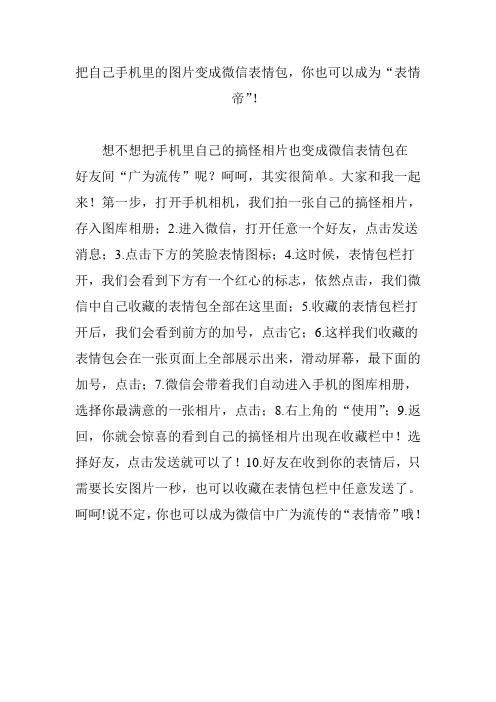
把自己手机里的图片变成微信表情包,你也可以成为“表情
帝”!
想不想把手机里自己的搞怪相片也变成微信表情包在
好友间“广为流传”呢?呵呵,其实很简单。
大家和我一起来!第一步,打开手机相机,我们拍一张自己的搞怪相片,存入图库相册;2.进入微信,打开任意一个好友,点击发送消息;3.点击下方的笑脸表情图标;4.这时候,表情包栏打开,我们会看到下方有一个红心的标志,依然点击,我们微信中自己收藏的表情包全部在这里面;5.收藏的表情包栏打开后,我们会看到前方的加号,点击它;6.这样我们收藏的表情包会在一张页面上全部展示出来,滑动屏幕,最下面的加号,点击;7.微信会带着我们自动进入手机的图库相册,选择你最满意的一张相片,点击;8.右上角的“使用”;9.返回,你就会惊喜的看到自己的搞怪相片出现在收藏栏中!选择好友,点击发送就可以了!10.好友在收到你的表情后,只需要长安图片一秒,也可以收藏在表情包栏中任意发送了。
呵呵!说不定,你也可以成为微信中广为流传的“表情帝”哦!。
ps学习之自己制作你喜欢的微信表情包
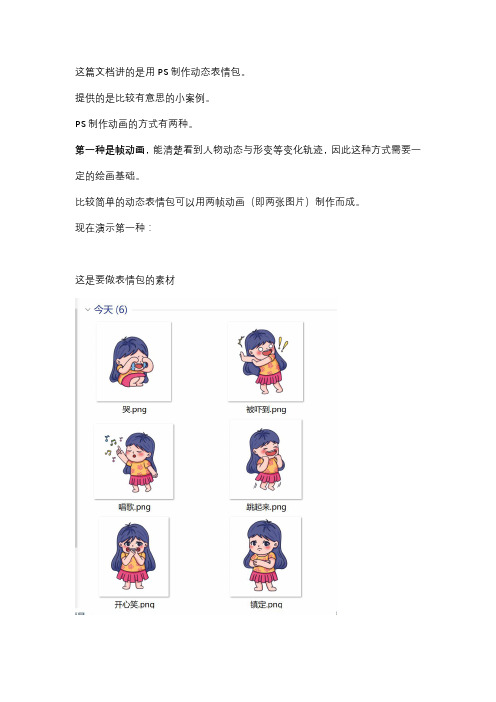
这篇文档讲的是用PS制作动态表情包。
提供的是比较有意思的小案例。
PS制作动画的方式有两种。
第一种是帧动画,能清楚看到人物动态与形变等变化轨迹,因此这种方式需要一定的绘画基础。
比较简单的动态表情包可以用两帧动画(即两张图片)制作而成。
现在演示第一种:
这是要做表情包的素材
打开PS,把第一张图拖进来
选中剩下的全部图,拖进来
每一张图都调整到合适的大小,再双击确定
在这里按从下到上的顺序依次给图片们排顺序
点击“窗口——时间轴“
点击这里,选择“创建帧动画“
点击这里小按钮,选择“从图层建立帧“
设置每张图片想要显示的时长
完成后导出gif格式。
点击“文件——导出——存储为Web所用格式(旧版)”
确认选择的格式为gif,颜色一栏数值越高表示颜色显示越精细
左下角这里可以实时看到这张gif图片的大小
百分比可以调整图片大小,并确认循环选项为“永远”
点击存储,选择想要存储的位置以及给gif图片命好名称。
如果命名含有中文字符,会弹出以下窗口,点击确定依然可以保存。
第二种叫视频动画
导入截取好的一段视频
拖动这里的小三角,把时间轴拉大一些
拖动这根红线选择想要的开头
再把鼠标移动到这里,把它拉过来
继续拖动这根红线到结尾想要的位置,点击剪刀剪切
鼠标点击后边不要的这一段,按Delete键删除
导出为gif图片
通过“颜色”与“百分比”调节动图的大小,并实时确认图片大小是否符合预期。
(ps:微信发动图表情包要求动图大小应不超过5m)
最后点击存储即可。
(全文结束)。
表情包制作教程
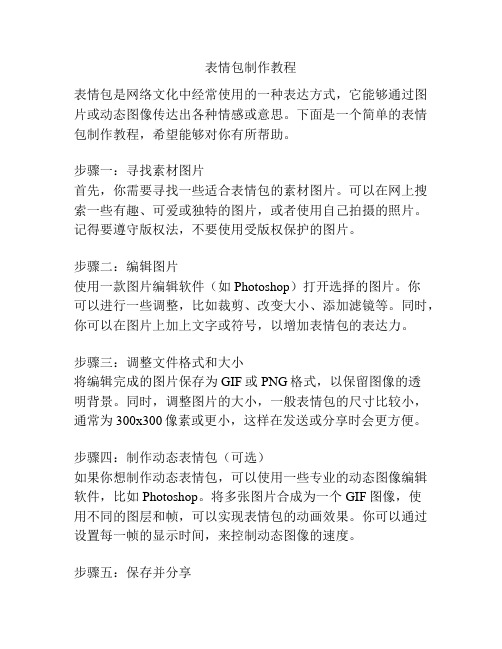
表情包制作教程表情包是网络文化中经常使用的一种表达方式,它能够通过图片或动态图像传达出各种情感或意思。
下面是一个简单的表情包制作教程,希望能够对你有所帮助。
步骤一:寻找素材图片首先,你需要寻找一些适合表情包的素材图片。
可以在网上搜索一些有趣、可爱或独特的图片,或者使用自己拍摄的照片。
记得要遵守版权法,不要使用受版权保护的图片。
步骤二:编辑图片使用一款图片编辑软件(如Photoshop)打开选择的图片。
你可以进行一些调整,比如裁剪、改变大小、添加滤镜等。
同时,你可以在图片上加上文字或符号,以增加表情包的表达力。
步骤三:调整文件格式和大小将编辑完成的图片保存为GIF或PNG格式,以保留图像的透明背景。
同时,调整图片的大小,一般表情包的尺寸比较小,通常为300x300像素或更小,这样在发送或分享时会更方便。
步骤四:制作动态表情包(可选)如果你想制作动态表情包,可以使用一些专业的动态图像编辑软件,比如Photoshop。
将多张图片合成为一个GIF图像,使用不同的图层和帧,可以实现表情包的动画效果。
你可以通过设置每一帧的显示时间,来控制动态图像的速度。
步骤五:保存并分享完成表情包的制作后,保存图片并命名。
然后,你可以将它们存储在你的电脑或手机中,以备发送或分享。
你可以使用社交媒体平台、聊天应用或者图像分享网站来分享你的表情包,与朋友们一起分享你的创作。
总结:制作表情包可以通过寻找素材、编辑图片、调整格式和大小、制作动态效果等步骤完成。
通过这个简单的教程,你可以制作属于自己的个性化表情包,并与其他人分享。
希望你能够享受制作表情包的过程,并展现出你独特的创意和幽默感。
表情包制作(ppt)

THANKS
导入进来之后点击右侧的库吧第一个图片拖入到舞台,点击对齐工具 吧图片水平居中对齐,之后再第五帧的地方插入空白关键帧,吧第二 个图片拖入到舞台,水平居中对齐,之后一直重复以上的操作吧需要 动起来的图片都拖入进来。
之后按住Ctrl+回车键测试一下影片,我们的表情包就动起来了。
文件—另存为—保存在一个合适的位置上即可 文件—导出—导出影片—保存在一个合适的位置上即可GIF格式
《表情包制作》
各位专家,老师:大家 好!
今天讲解的实例是“表情包”
涉及到的工具是:水平居中对齐
涉及到的动画是什么类型:逐帧动画 关于基础工具的使用请观看之前的基础部分的视频 现在开始今天的学习
首先打开flash cs6
新建一个文档,文档属性大小设置为240*240,背景颜色为白色
之后点击文件—导入—导入到库把你需要把它动起来的图片(可以PS里面 吧需要动的画面都画出来之后用flash帧做出来也可以自己从flash自己画)
gif动图怎么做

gif动图怎么做标题:用中文写一篇3000字文章,详解如何制作GIF动图在当今数字时代,GIF动图已经成为网络传播中的重要元素之一。
无论是在社交媒体平台上还是在网页设计中,都可以看到各种各样生动有趣的GIF动图的身影。
然而,相较于其他图片类型,制作GIF动图对于一些人来说可能仍然是一个相对陌生的领域。
本文将详细介绍如何制作GIF动图,并提供一些实用技巧和工具供读者参考。
第一章:GIF动图的基本概念与特点(500字)动图,即指能够呈现动态效果的图片。
GIF(Graphics Interchange Format)是一种流行的动态图片格式,其最大的特点是能够通过连续显示有限的图像来产生连续动画的效果。
因其可以降低数据压缩率和颜色损失,GIF成为网络上广泛使用的动图格式之一。
本章将详细介绍GIF动图的基本概念和其独特特点。
第二章:制作GIF动图的方法与工具(800字)制作GIF动图有多种不同的方法和工具可选择。
本章将介绍两种主要的制作GIF动图的方法和相应的工具:逐帧制作和视频转换。
逐帧制作是将静态图片逐一导入、编辑和导出,形成连续播放的效果。
视频转换则是将现有视频文件转换为GIF格式,保留其中的动态内容。
我们将详细介绍这两种制作方法的步骤和相关工具。
第三章:制作精美GIF动图的技巧(1000字)制作GIF动图不仅需要基本的方法和工具,还需要一些技巧来提升动图的质量和吸引力。
本章将介绍一些制作精美GIF动图的技巧,包括如何选择适当的图像、调整帧速率、添加特效和优化文件大小等。
这些技巧的运用将使得你的GIF动图在视觉上更加吸引人,并在网络传播中更具竞争力。
第四章:分享与应用GIF动图(500字)GIF动图的创作完成后还需要考虑如何分享和应用。
本章将介绍一些常见的分享方法,包括在社交媒体平台上发布、嵌入到网页中和发送至他人。
同时,我们还将探讨一些GIF动图在不同领域中的应用案例,如广告宣传、教育培训和创意表达等。
动态图片如何制作 GIF表情包制作
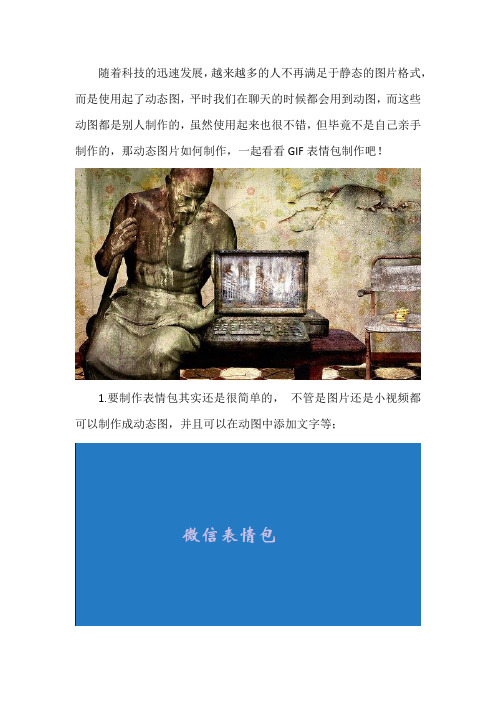
随着科技的迅速发展,越来越多的人不再满足于静态的图片格式,而是使用起了动态图,平时我们在聊天的时候都会用到动图,而这些动图都是别人制作的,虽然使用起来也很不错,但毕竟不是自己亲手制作的,那动态图片如何制作,一起看看GIF表情包制作吧!
1.要制作表情包其实还是很简单的,不管是图片还是小视频都可以制作成动态图,并且可以在动图中添加文字等;
2.在电脑中安装迅捷GIF制作工具,打开GIF制作工具,会自动弹出两个选项,前者可以直接截取GIF,后者可以转换GIF;
3.点击“启动屏幕录制”,会出现一个录制框,可以录制电脑屏幕出现的内容,所以想录制什么找到相关素材即可;;
4.录制完成之后,会跳到编辑页面,有很多功能,比如常用的文字、手绘、水印等等小功能都是可以直接在GIF中编辑的;
5.编辑好之后,把所做的gif保存下来,点击右上角的“另存为”或者“导出GIF”,下面会出现保存路径,可作适当修改,然后点击“应用”导出即可。
以上是动态图片如何制作,GIF表情包制作的内容,希望可以帮助到你!。
网上搞笑的GIF表情包怎么截取制作
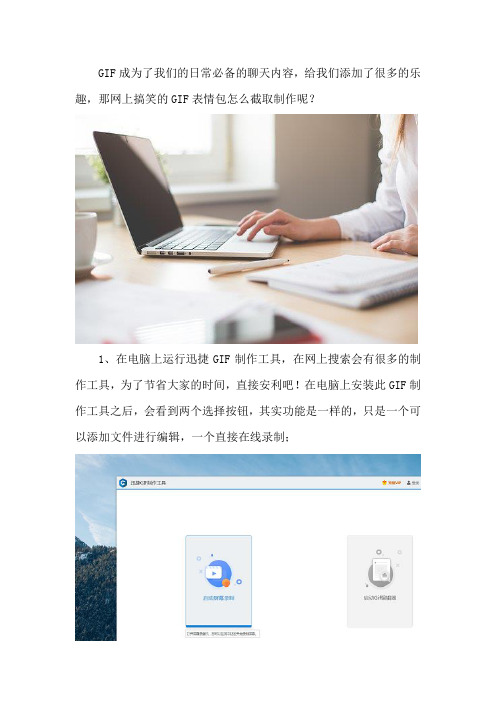
GIF成为了我们的日常必备的聊天内容,给我们添加了很多的乐趣,那网上搞笑的GIF表情包怎么截取制作呢?
1、在电脑上运行迅捷GIF制作工具,在网上搜索会有很多的制作工具,为了节省大家的时间,直接安利吧!在电脑上安装此GIF制作工具之后,会看到两个选择按钮,其实功能是一样的,只是一个可以添加文件进行编辑,一个直接在线录制;
2、以在线录制为例,点击“启动屏幕录制”会自动跳出一个录制界面,打开要录制的素材,同时点击“开始”即可录制,录制结束之后,点击暂停;
3、录制完成之后会自动跳到编辑页面,可以对录制的GIF进行编辑,可以在GIF中添加文字、水印等等;
4、最后点击右上角的“另存为”,下方会有对制作的GIF的保存位置和名称的修改,然后点击“应用”即可,等待一会就可以了。
上面是网上搞笑的GIF表情包怎么截取制作的步骤,希望可以帮助到你!。
微教案—制作动态聊天表情(太阳哥表情包)

执行“窗口”>“时间轴”命令,打开“时间轴面板“, “时间轴面板”以帧模式出现,并显示动画中的每个帧的缩览图。使用面板底部的工具可浏览各个帧,设置循环选项,添加和删除帧及预览动画。
1.当前帧:当前选择的帧
2.帧延迟时间:设置帧在回放过程中的持续时间。
3.循环选项:设置动画在作为动画GIF文件时的播放次数。
任务37.制作动态聊天表情(太阳哥表情包)
课 题
帧模式时间轴面板应用——制作动态聊天表情
课 型
理实一体
班 级
教 师
课 时
13min
教学目标
知 识
(1)认识帧模式时间轴面板;
(2)掌握帧模式时间轴的应用方法。
技 能
(1)会运用帧模式时间轴制作动态聊天表情
素 养
培养学生细心观察的习惯和精细的做事态度
教学重点
(2)提示制作注意事项:
每个表情动作的图层顺序、动画的时间先后顺序,人物动作的衔接要自然等。
认真观看老师的示范操作及及讲解,做好笔记
并在自己的电脑上自主完成,案例的制作。
教师示范案例,使得学生能够理论联系实际的了解工具在实际案例中的运用方法。
知识回顾
引导学生回顾本堂课的知识内容:
单选题
1.单击( )按钮,可以将“时间轴”面板切换为帧动画模式。
(1)认识帧模式时间轴面板;
(2)帧模式时间轴的应用
教学难点
运用帧模式时间轴制作动态聊天表情——太阳哥表情包
教学方法
演示法、讲授法、练习法、小组讨论
教学环境
硬件环境:多媒体机房
软件环境:Adobe Photoshop CC 2018、极域电子教室软件
教学资源:多媒体课件பைடு நூலகம்实训案例素材
